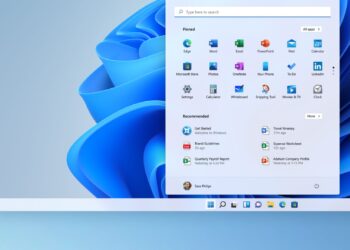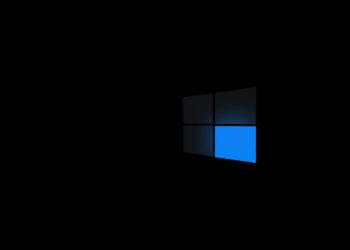Windows Başlat menüsü rengini değiştirme, bilgisayarınızda daha kişiselleştirilmiş ve keyifli bir deneyim yaşatabilir. Windows 10, Ekim 2020 güncellemesinden başlayarak Başlat menüsünde varsayılan renkleri kaldıran temalar sunuyor. Başlat menüsünde özel bir renk tercih etmek isterseniz, bunu Ayarlar menüsünde seçmenin kolay bir yolu var. Nasıl yapılacağını anlattık.
- Windows 10’un yeni Başlat Menüsü tasarımı duyuruldu
- Windows 10 Başlat menüsünde uygulama listesi gizleme
- Windows 10’un yeni Başlat menüsü işte böyle görünecek
Adım adım Başlat menüsü rengini değiştirme
İlk olarak, “Başlat” menüsünü açıp, soldaki dişli çark simgesini tıklayarak “Ayarlar”ı başlatın. (Klavyenizdeki Windows+i tuşlarına da basabilirsiniz)
- “Ayarlar” başladığında, “Kişiselleştirme”yi tıklayın.
- “Kişiselleştirme” ayarlarında, kenar çubuğundan “Renkler”i tıklayın.
- “Renkler” ayarlarında, “Renginizi seçin” açılır menüsünü bulun. Menüde “Özel”i seçin.
- Renk menüsünden “Özel”i seçtikten sonra, aşağıda iki yeni seçenek görünecektir. “Varsayılan Windows modunuzu seçin” altında, “Koyu”yu seçin.
Koyu Mod, Windows’ta Başlat menüsü rengini değiştirme için gereklidir ancak “Özel” renk düzenini zaten seçtiğiniz için, isterseniz açık modu uygulamalarınızda kullanmanızda bir sorun yok. Bu nedenle, “Varsayılan uygulama modunuzu seçin” menüsünde, açık ya da koyu fark etmeksizin, beğendiğiniz formu seçin.
Ardından, Renkler sayfasını aşağı kaydırın ve “Vurgu renginizi seçin” bölümünü bulun.
![Başlat menüsü rengini değiştirme [Nasıl Yapılır] 2 Başlat menüsü rengini değiştirme [Nasıl Yapılır]](https://digitalreport.com.tr/wp-content/uploads/2020/10/windows-ta-baslat-menusunun-rengi-nasil-degisir.jpg)
Rengin otomatik olarak masaüstü arka plan resminizle eşleşmesini istiyorsanız, “Arka planımdan otomatik olarak bir vurgu seç” seçeneğinin yanına bir işaret koyun. Aksi takdirde, ızgarada Başlat menünüz ve görev çubuğunuz için kullanmak istediğiniz bir rengi tıklayın. Izgaranın altındaki “Özel renk” butonunu tıklayarak da özel bir renk seçebilirsiniz.
Bundan sonra, “Aşağıdaki yüzeylerde vurgu rengi göster” bölümünü bulun ve “Başlat, görev çubuğu ve işlem merkezi”nin yanındaki kutuyu işaretleyin.
“Başlat, görev çubuğu ve işlem merkezi” seçeneği gri renkteyse, yukarıdaki varsayılan Windows modunuz olarak “Koyu”yu seçtiğinizden emin olun. Açık modda çalışmamaktadır.
Başlat menüsünü bir sonraki açışınızda, seçtiğiniz vurgu rengine dönüştüğünü göreceksiniz.
Başlat menüsü rengini değiştirme adımları işte bu kadar basit. Standart Windows 10 temasına geri dönmek isterseniz, Ayarlar>Kişiselleştirme>Renkler adımlarını takip ederek, “Renginizi seçin” açılır menüsünde “Açık”ı tercih etmeniz yeterli.

![Başlat menüsü rengini değiştirme [Nasıl Yapılır] 1 Başlat menüsü rengini değiştirme [Nasıl Yapılır]](https://digitalreport.com.tr/wp-content/uploads/2020/10/baslat-menusu-rengini-degistirme-nasil-yapilir.jpg)